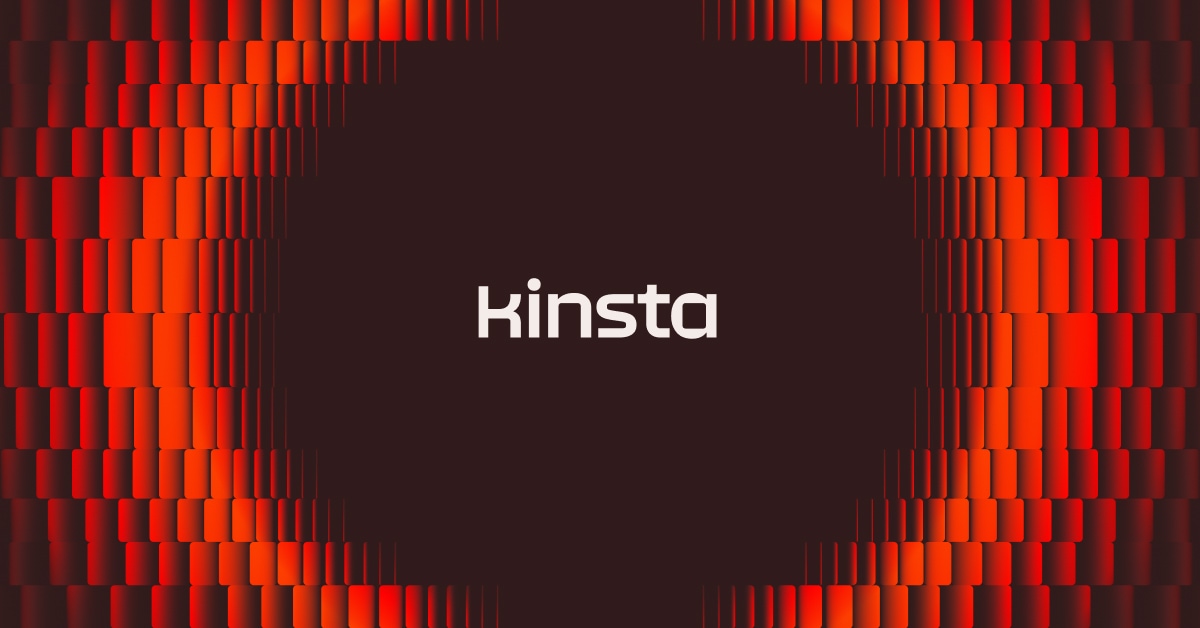Der WordPress-Seitentitel ist ein einfacher, aber wichtiger Teil deiner Webseite. Er ist eines der ersten Dinge, die du als Betreiber einer WordPress-Webseite eingibst, und er wird leicht vergessen.
Aber es kommt oft der Zeitpunkt, an dem du lernen musst, wie du den WordPress-Seitentitel ändern kannst, sei es, weil du dein Branding änderst, weil sich deine Geschäftspraktiken geändert haben oder weil du einfach einen Platzhalter für den WordPress-Seitentitel verwendet hast.
Lies weiter, um alles über die Bedeutung von WordPress-Seitentiteln zu erfahren und wie du ihn mit ein paar einfachen Klicks ändern kannst!
Warum dein WordPress-Seitentitel wichtig ist
Es liegt nahe, den WordPress-Seitentitel zu vergessen, denn er ist so ein grundsätzlicher Bestandteil der gesamten WordPress-Oberfläche. Ganz zu schweigen davon, dass viele Marken die Frontend-Ansicht des WordPress-Seitentitels durch ein Logo ersetzen. Warum sollte man sich also überhaupt Gedanken über den Seitentitel machen? Wir können dir versichern, dass WordPress-Seitentitel mehrere wichtige Vorteile haben, selbst wenn sie von einem Logo verdeckt werden:
- Es ist der Name deiner Webseite und deiner Marke: Webseiten-Besucher sehen den Titel der Webseite zuerst in den Suchmaschinen. Sie sehen ihn auch oben auf deiner Webseite, wenn du kein Logo hast. Der WordPress-Seitentitel gibt sowohl den Nutzern als auch den Suchmaschinen an, wie deine Marke heißt und was sie auf der Webseite erwarten können.
- Er erhöht das Verständnis für deine Webseite: Relevanz ist online wichtig, und deshalb willst du die Besucher deiner Webseite so gut wie möglich leiten, auch wenn dir etwas auf deiner Webseite einfach erscheint. Der WordPress-Titel zeigt den Besuchern, dass sie hier richtig sind und dass sie relevante Inhalte erwarten können.
- SEO wird beeinflusst: Suchmaschinen zeigen den Titel deiner WordPress-Webseite als das Erste an, was Nutzer bei der Suche über deine Webseite sehen. Auch dein Ranking kann sich ändern, je nachdem, wie relevant der Titel deiner Webseite ist, wie attraktiv er für die Nutzer ist und ob die Suchmaschinen ihn für ansprechend und relevant halten.
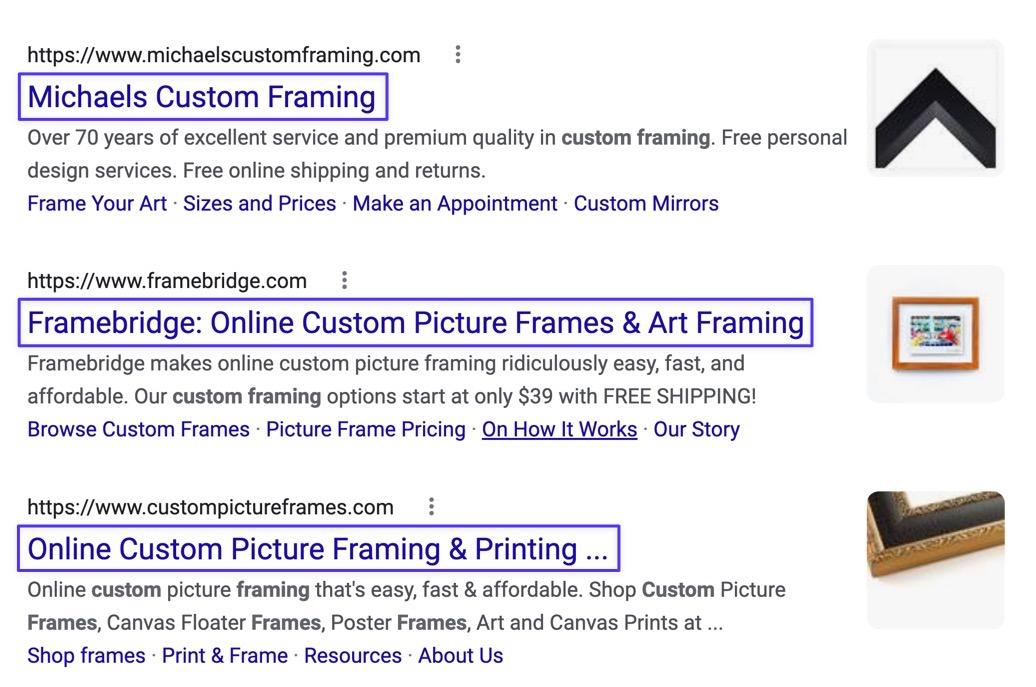
Wann du den WordPress-Seitentitel ändern solltest
Du solltest deinen Webseitentitel nicht so häufig ändern. Andernfalls riskierst du, Nutzer/innen zu verprellen, die deine Marke bereits kennen, und verwirrst auch die Suchmaschinen, die den ursprünglichen Namen als Titel gespeichert haben.
In manchen Situationen kann es jedoch eine kluge Entscheidung sein, den Titel deiner WordPress-Webseite zu ändern.
Hier erfährst du, wann du den Titel deiner WordPress-Webseite ändern solltest:
- Wenn du nur einen Platzhalter oder den Standardtitel von WordPress hättest: Manche Webseiten-Betreiber/innen erstellen schnell eine WordPress-Webseite und entscheiden sich für einen Platzhalter als Titel oder für die Standardvorgaben „Mein Blog“ oder „Meine WordPress-Webseite“. Du musst diese Titel ändern, um Relevanz und Professionalität herzustellen.
- Nachdem du eine Webseite geerbt hast: Wenn du eine Webseite von einem Entwickler oder Vorbesitzer übernimmst, kann es sein, dass der ursprüngliche Webmaster den Titel der WordPress-Webseite nicht richtig ausgefüllt hat oder dass er nicht mehr zur Marke passt.
- Für ein Rebranding: Oft ist es unerlässlich, den WordPress-Seitentitel zu ändern, wenn das Unternehmen ein Rebranding plant, egal ob es sich um den Namen, das Logo oder manchmal auch nur um die Farben handelt.
- Nach der Anpassung deines WordPress-Themes: Die Anpassung eines WordPress-Themes bedeutet, dass du Einstellungen änderst, Kopfzeilen anpasst und Medienelemente hinzufügst. Daher kann es sein, dass du den Titel deiner Webseite anpassen musst, um zu zeigen, was geändert wurde oder wenn der Titel nicht mehr richtig aussieht.
- Für Veränderungen im Kerngeschäft: Marken sollten ihren WordPress-Seitentitel ändern, wenn sich ihr Kerngeschäft drastisch verändert, z. B. wenn sie ganz andere Produkte verkaufen oder neue Dienstleistungen anbieten.
- Nach einer Fusion oder Übernahme: Diese Vorgänge führen in der Regel dazu, dass das Unternehmen einen Namen mit Bindestrich hinzufügt oder ein komplettes Rebranding vornimmt, was beides eine Änderung des WordPress-Seitentitels erfordert.
- Wenn eine SEO-Analyse ergibt, dass eine kleine Änderung helfen könnte: Vielleicht liefert dein WordPress-Seitentitel nicht die organischen Suchmaschinenergebnisse, die du erwartet hast. Wir empfehlen, eine Analyse durchzuführen, bevor du den Titel deiner Webseite änderst, aber es ist möglich, dass eine Anpassung des Titels dazu beitragen kann, Konkurrenz zu vermeiden und wertvolle Keywords zu finden.
- Wenn das Feld für den aktuellen Seitentitel leer ist: Der WordPress-Seitentitel sollte für SEO-Zwecke immer ausgefüllt sein (auch wenn du ihn im Frontend durch ein Logo ersetzt hast), also musst du eventuell ein leeres Feld ausfüllen.
- Hinzufügen von Markenspezifika: Auch wenn es nicht immer ratsam ist, erzielen einige Webseiten-Betreiber/innen gute Ergebnisse, wenn sie den Titel ihrer Webseite um eine kurze Erwähnung der wichtigsten Produkte oder Dienstleistungen erweitern. Das kann auch bei der Suchmaschinenoptimierung helfen, wenn du die richtigen Schlüsselwörter verwendest.
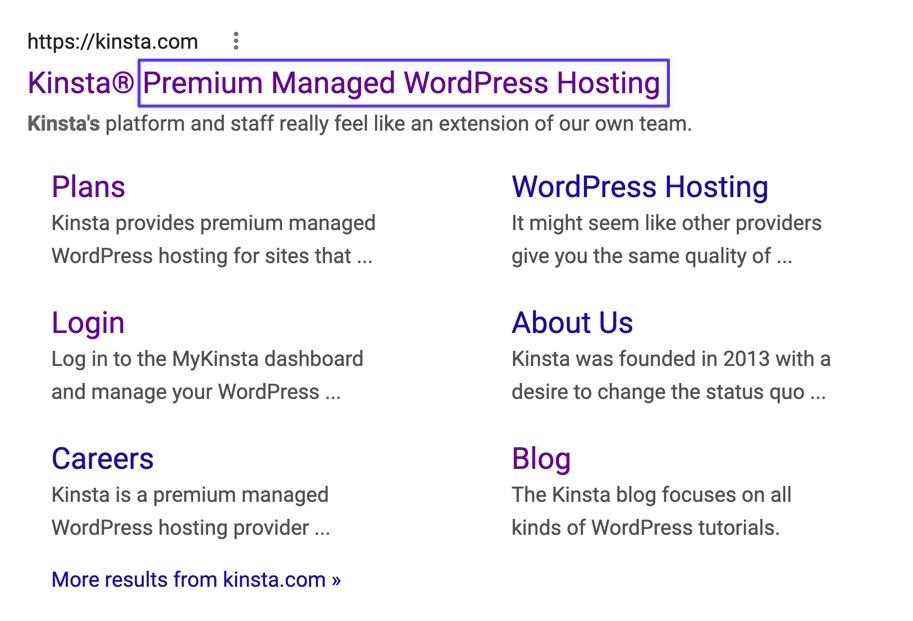
Was du beachten solltest, bevor du deinen WordPress-Seitentitel änderst
Bevor du erfährst, wie du den Titel deiner WordPress-Webseite änderst, solltest du dir ein paar wichtige Punkte über den Titel deiner Webseite im Allgemeinen merken:
Der Einfluss eines Webseiten-Titels auf SEO
Der Titel einer WordPress-Webseite spielt eine wichtige Rolle bei der Suchmaschinenoptimierung.
- Der Titel ist das erste Element, das von den Suchmaschinen entdeckt wird.
- Die Nutzer treffen ihre Entscheidungen auf der Grundlage dieses Titels in den Suchmaschinenergebnissen.
- Der Seitentitel muss dem Suchmaschinenbenutzer nützliche Informationen liefern, damit die Suchmaschinen auch die Benutzerfreundlichkeit und Relevanz berücksichtigen.
Deshalb empfehlen wir dir, die folgenden SEO-Best-Practices zu befolgen, um sicherzustellen, dass dein Webseiten-Titel in der Welt der Suchmaschinen für dich arbeitet:
- Achte darauf, dass dein Markenname spezifisch und prägnant ist, und formuliere ihn so, dass er mit dem zu tun hat, was man auf deiner Webseite erwarten kann.
- Erwäge, ein paar Schlüsselwörter in den Titel der Webseite aufzunehmen, aber vermeide es, zu viele Schlüsselwörter hineinzustopfen.
- Achte darauf, dass sich die Schlüsselwörter auf die wichtigsten Produkte, Dienstleistungen oder Inhalte beziehen, die du anbietest.
- Halte den Titel deiner Webseite kürzer als 65 Zeichen, damit der gesamte Text in den Suchmaschinen angezeigt wird. Beachte, dass selbst kürzere Titel auf kleineren Geräten abgeschnitten werden können.
- Teste, wie der Seitentitel in den Suchmaschinen und auf verschiedenen Browsern und Geräten angezeigt wird.
- Erforsche die Wirksamkeit deines Webseiten-Titels und ändere ihn danach nicht mehr. Wenn du ihn zu oft änderst, beeinträchtigst du die Qualität der Suchmaschinenergebnisse.
- Vermeide „Stopp“-Wörter (wie „der“, „ein“ und „mit“) , um Platz zu sparen, und bleibe bei einem prägnanten Titel.
- Achte darauf, dass der Titel deiner Webseite anderen Webseiten auf der Suchergebnisseite nicht zu ähnlich ist, um Verwirrung zu vermeiden und nicht wie ein Konkurrent auszusehen.
- Verwende ein „|“ oder „-„, um eine Unterbrechung zwischen deinem Markennamen und dem Slogan oder den Produktangeboten im Seitentitel einzufügen.
Seitentitel vs. Seiten-Tagline
Du wirst feststellen, dass es in WordPress direkt neben dem Feld für den Seitentitel die Option gibt, eine Tagline für die Seite anzugeben.
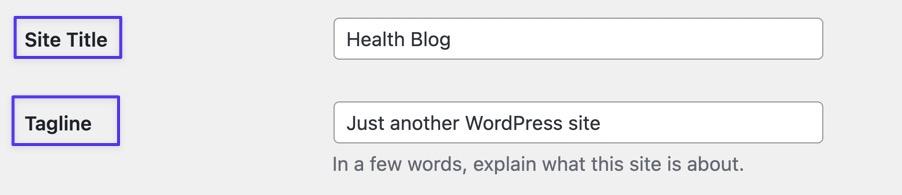
Diese beiden WordPress-Elemente erscheinen auch zusammen im Frontend.
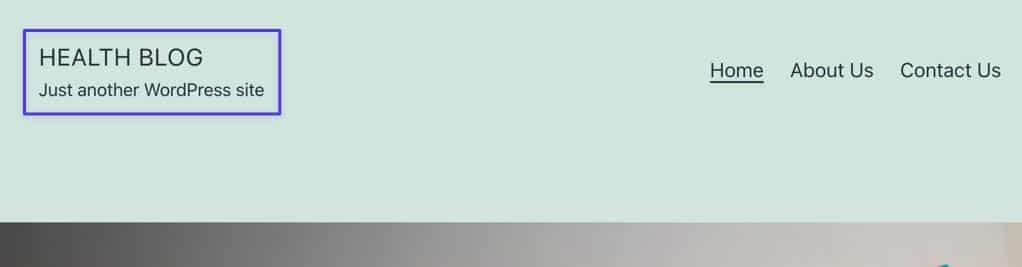
Sie werden oft miteinander verwechselt oder als Teil ein und derselben Sache angesehen, aber der Seitentitel und die Tagline sind auf ihre Weise einzigartig.
Der WordPress-Seitentitel:
- Zeigt das „Was“ deiner Webseite.
- Sollte einen prägnanten, relevanten Namen für deine Webseite enthalten; in der Regel ist das ein Unternehmens-, Blog- oder persönlicher Name.
- Bestimmt die Metadaten, die für den Titel der Webseite oder die Überschrift der Homepage verwendet werden.
- Erscheint als erster Überschriftstext in den Suchergebnissen, direkt unter der URL der Webseite.
- Bietet einen klickbaren Link zu deiner Webseite in Suchmaschinen.
- Erscheint als Platzhalter-Logo im Frontend deiner WordPress-Webseite.
- Kann verwendet werden, um in einem Teil aller Seitenergebnisse in Suchmaschinen zu erscheinen.
Die WordPress Tagline:
- Zeigt das „Warum“ oder „Wie“ deiner Website.
- Sollte eine kurze Beschreibung der Website enthalten.
- Bestimmt alle zusätzlichen Metadaten, die nach dem Seitentitel in den Suchmaschinen angezeigt werden.
- Kann einige Schlüsselwörter für SEO-Zwecke enthalten.
- Führt oft einige Hauptprodukte oder Dienstleistungen auf.
- Wird in Suchmaschinen mit dem Titel der Website kombiniert, um einen langen klickbaren Link zu bilden.
- Wird im Frontend von WordPress in der Nähe des Seitentitels platziert (normalerweise darunter).
Ein Logo macht die Wichtigkeit eines WordPress-Seitentitels nicht zunichte
WordPress-Themes und Page Builder bieten intuitive Bedienfelder zum Hochladen von Logos. Das ist oft eine der ersten Aufgaben, die ein Webseiten-Betreiber oder -Entwickler übernimmt, wenn er ein Theme anpasst. Ein hochgeladenes Logo bedeutet jedoch, dass du den WordPress-Seitentitel oder den Slogan im Frontend nicht mehr siehst.
Bedeutet das also, dass der Titel der Webseite nicht mehr wichtig ist? Ganz und gar nicht!
Ja, der Seitentitel hat im visuellen Teil der Benutzeroberfläche deiner Webseite etwas an Bedeutung verloren, aber es ist immer noch wichtig, einen optimierten Seitentitel (und eine Tagline) in den WordPress-Einstellungen zu haben.
Warum ist das so?
- WordPress verwendet den Seitentitel immer noch in vielen seiner Kerndateien.
- Suchmaschinen suchen auch nach Seitentiteln und Taglines, um sie auf den Ergebnisseiten anzuzeigen.
- Social-Media-Webseiten ziehen immer noch Webseiten-Titel und Taglines, wenn ein Nutzer deinen Inhalt auf Facebook, Twitter und Pinterest teilt.
Wie du siehst, bietet der WordPress-Seitentitel eine ganze Reihe von Vorteilen, auch wenn er nicht prominent im Frontend angezeigt wird. Also lass das Feld für den Seitentitel in deinen Einstellungen ausgefüllt!
Wie du den WordPress-Site-Titel änderst
Du kannst den WordPress-Site-Titel mit 1 von 5 Methoden ändern. Wir stellen dir alle vor, angefangen bei der einfachsten bis hin zur kompliziertesten.
Methode 1: Verwendung des WordPress Customizers
Die einfachste Methode, um zu lernen, wie du den WordPress-Seitentitel ändern kannst, ist die Verwendung des WordPress Customizers.
Dazu öffnest du dein WordPress-Dashboard und gehst zu Darstellung > Anpassen.
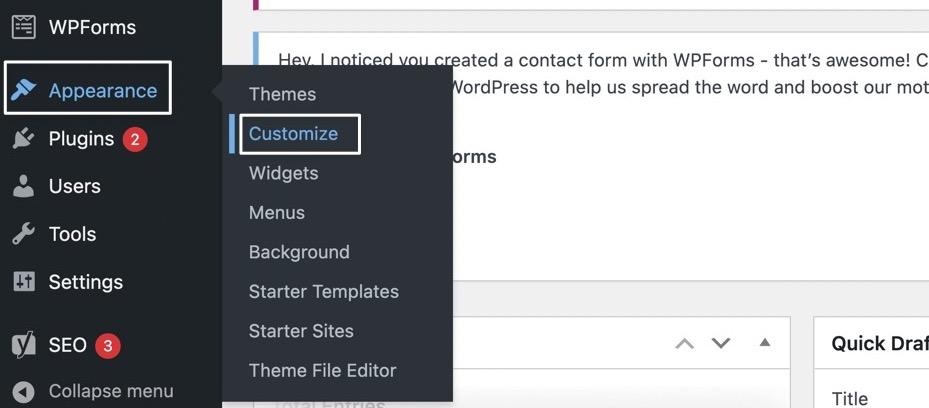
Dadurch öffnet sich der WordPress Customizer, der alle Anpassungswerkzeuge auf der linken Seite und eine visuelle Vorschau deiner Webseite auf der rechten Seite anzeigt.
Wähle die Option Site Identity, um fortzufahren.
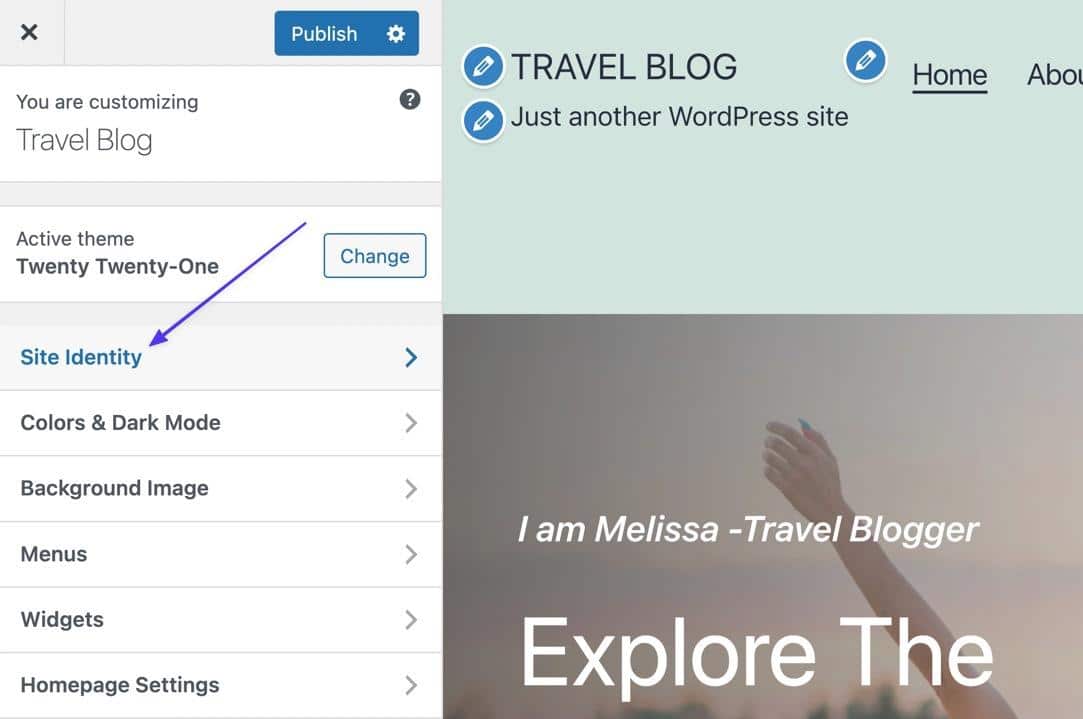
Im Modul Site Identity kannst du den Titel deiner Webseite anpassen, ein Logo hochladen, die Tagline ändern, den Titel der Webseite nicht mehr anzeigen lassen und andere Dinge, wie z.B. die Anpassung der Webseiten-Symbole, einstellen.
Suche nach dem Feld Seitentitel; hier kannst du den Seitentitel ändern.
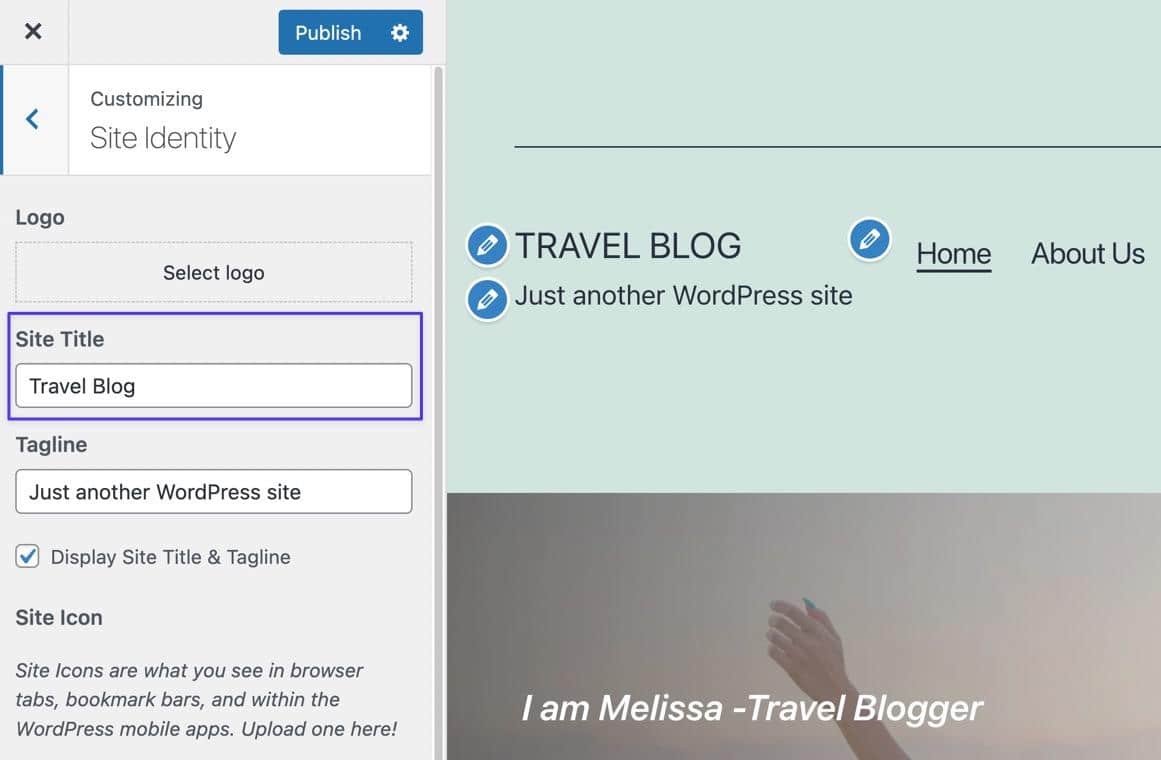
Gib den neuen Seitentitel ein und achte darauf, dass die Änderung in der visuellen Vorschau angezeigt wird.
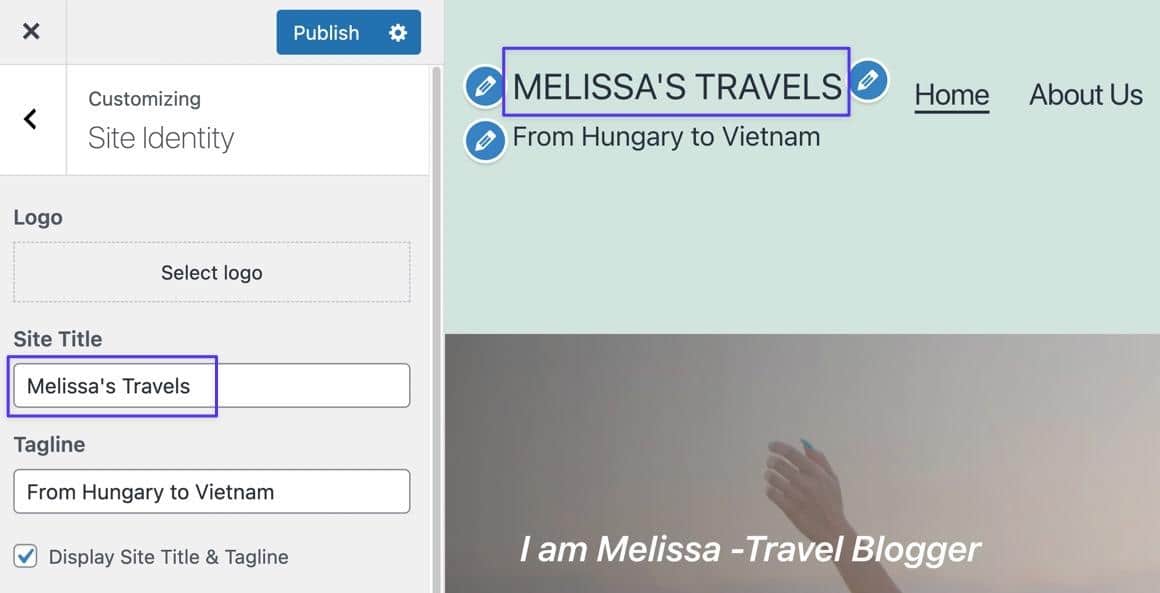
Du kannst bei Bedarf auch das Feld Tagline anpassen. Eine weitere Möglichkeit, den Seitentitel zu ändern, ist das Aktivieren oder Deaktivieren des Kästchens „Seitentitel und Tagline anzeigen„. Wenn du das Häkchen entfernst, wird der Seitentitel im Frontend nicht mehr angezeigt.
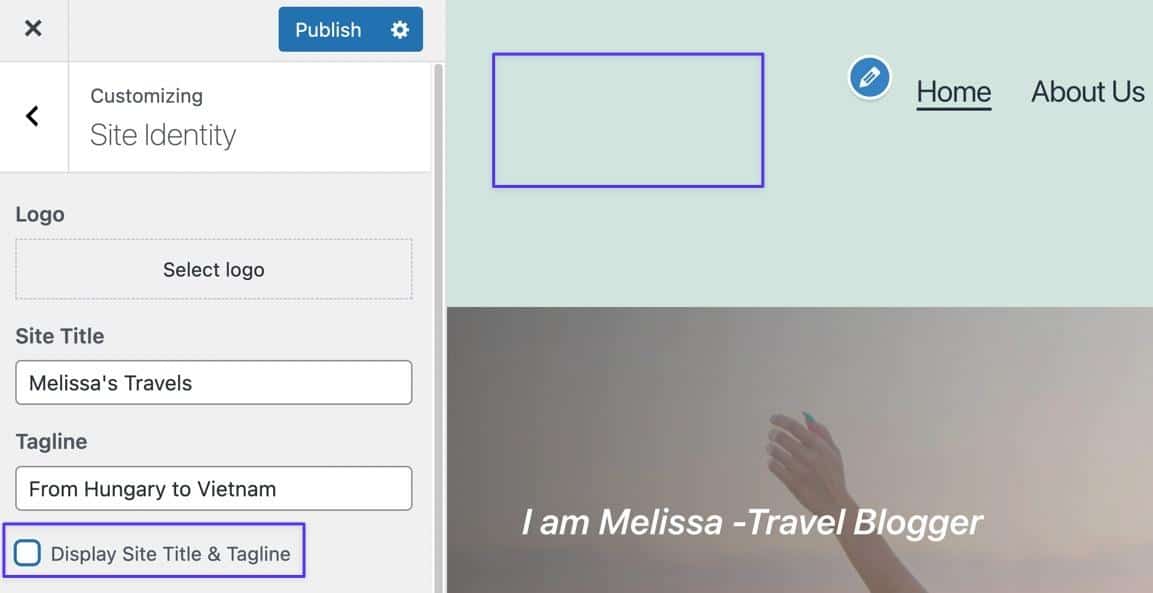
Zum Schluss klickst du auf die Schaltfläche Veröffentlichen, um die Änderungen zu aktivieren.
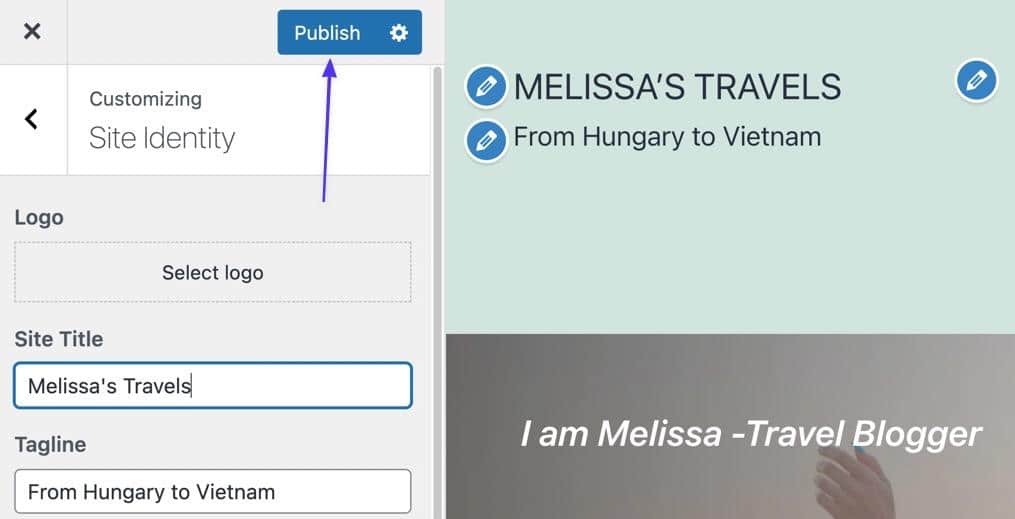
Methode 2: Anpassungen in den WordPress-Einstellungen
Diese Methode ist vielleicht genauso einfach wie die vorherige und erfordert nur ein paar Klicks, um den Titel deiner WordPress-Webseite in den allgemeinen Einstellungen von WordPress zu ändern.
Gehe im WordPress Dashboard zu Einstellungen > Allgemein.
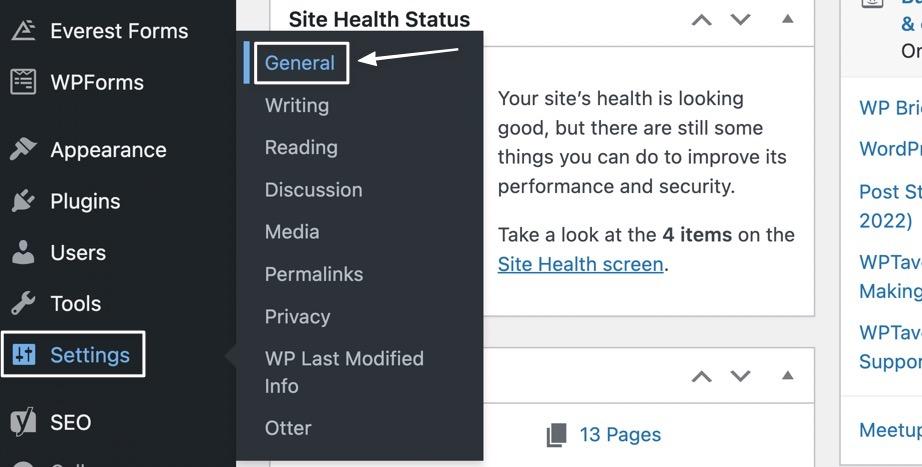
Auf der Seite Allgemeine Einstellungen gibt es mehrere Felder, die du anpassen kannst, aber das Feld Seitentitel befindet sich ganz oben und das ist alles, was du brauchst, um die Anzeige deines WordPress-Seitentitels zu ändern.
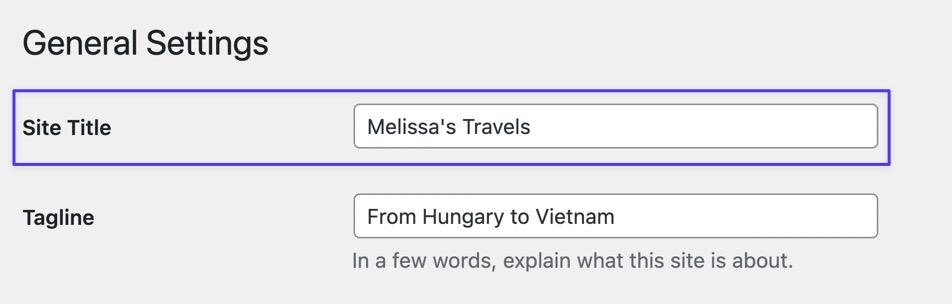
Tausche einfach aus, was bereits in dem Feld steht, um die Änderung vorzunehmen. Das Feld Tagline befindet sich ebenfalls unterhalb des Feldes Site Title, sodass du es bei Bedarf ebenfalls anpassen kannst.
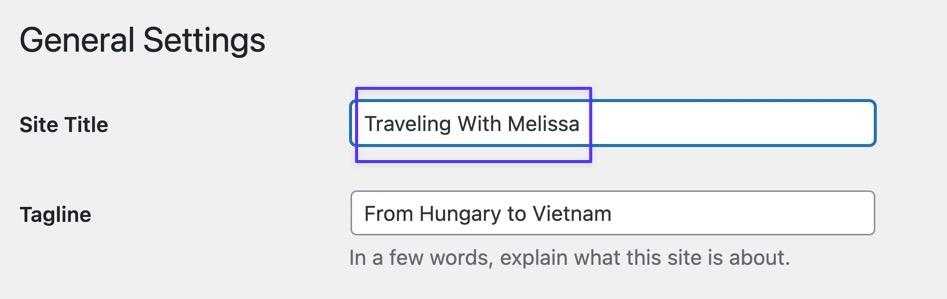
Klicke auf die Schaltfläche Änderungen speichern, um den neuen Seitentitel zu speichern.
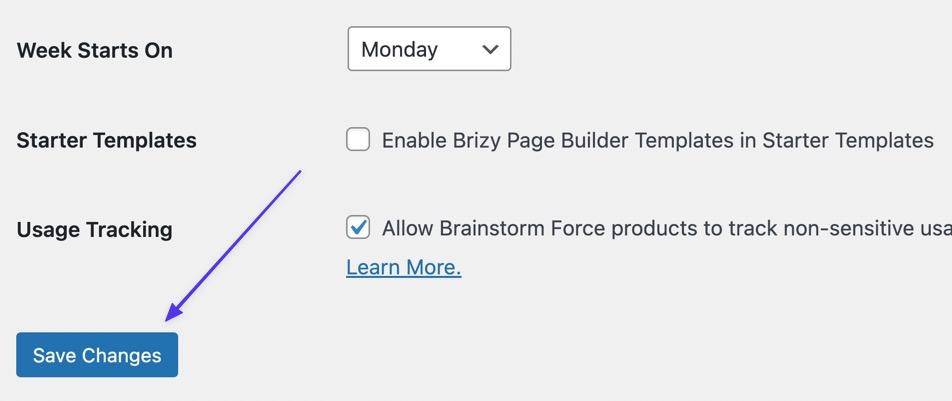
Anschließend kannst du dir das Ergebnis im Frontend deiner WordPress-Webseite ansehen.
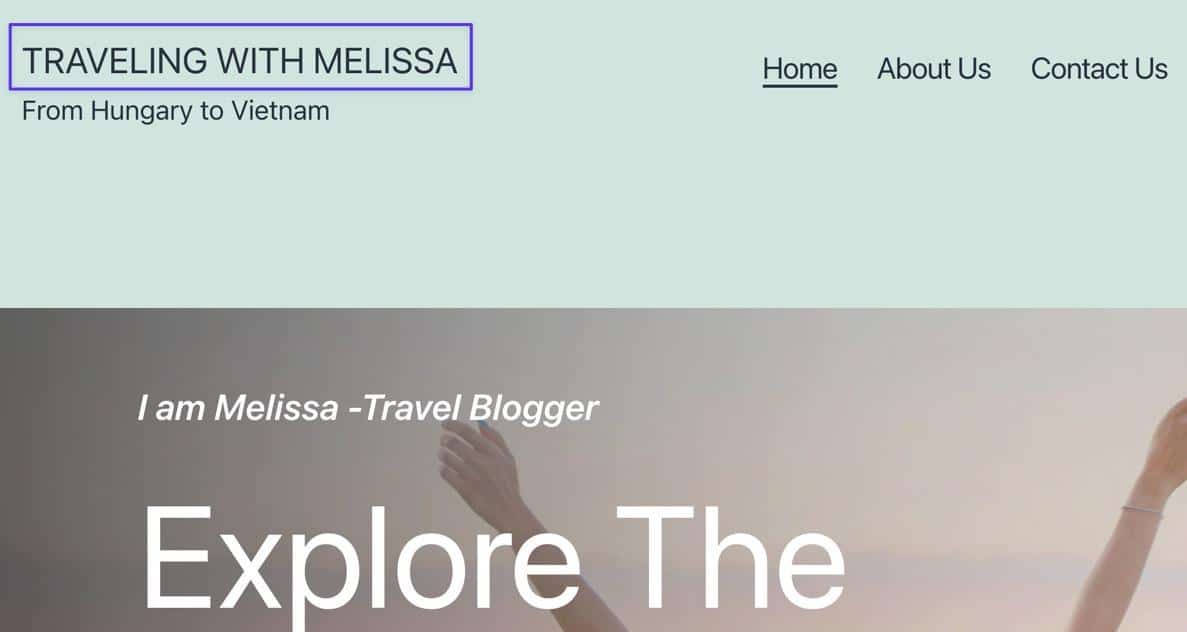
Methode 3: Ein Plugin verwenden
Es gibt nicht viele Plugins, mit denen du den WordPress-Seitentitel direkt ändern kannst. Das liegt daran, dass es nicht wirklich notwendig ist, da die Funktion bereits in WordPress eingebaut ist und es nur ein paar Sekunden dauert, sie zu ändern.
Einige Plugins übernehmen jedoch die Kontrolle über die Anzeige deines WordPress-Seitentitels, vor allem wenn er in Suchmaschinen angezeigt wird.
Yoast SEO ist eines dieser Plug-ins. Wenn du also mehr Kontrolle über den SEO-Titel für Seiten, Beiträge und deine gesamte Webseite haben möchtest, solltest du Yoast SEO installieren und aktivieren. Wie du ein Plugin installierst, erfährst du in diesem Leitfaden, wenn du Fragen dazu hast.
Sobald Yoast auf deiner Webseite aktiviert ist, siehst du im WordPress-Menü auf der linken Seite einen Reiter SEO. Gehe zu SEO > Search Appearance, um zu verwalten, wie der Titel deiner Webseite in den Suchmaschinen erscheint.
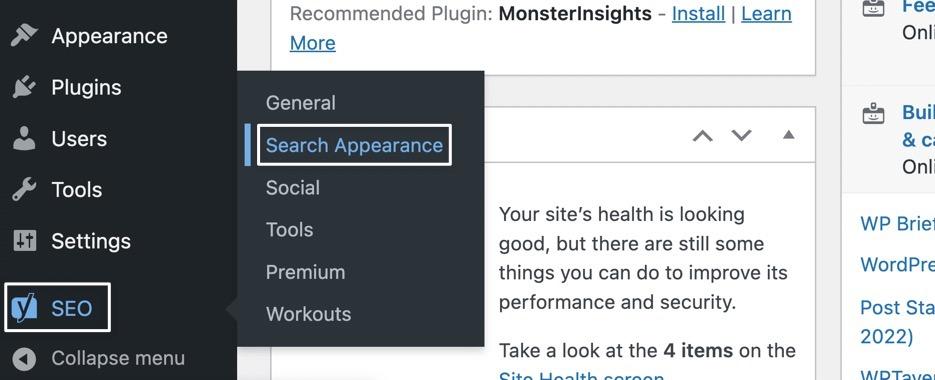
Wähle die Registerkarte Inhaltstypen, um die Einstellungen für einzelne Beiträge und Seiten zu sehen.
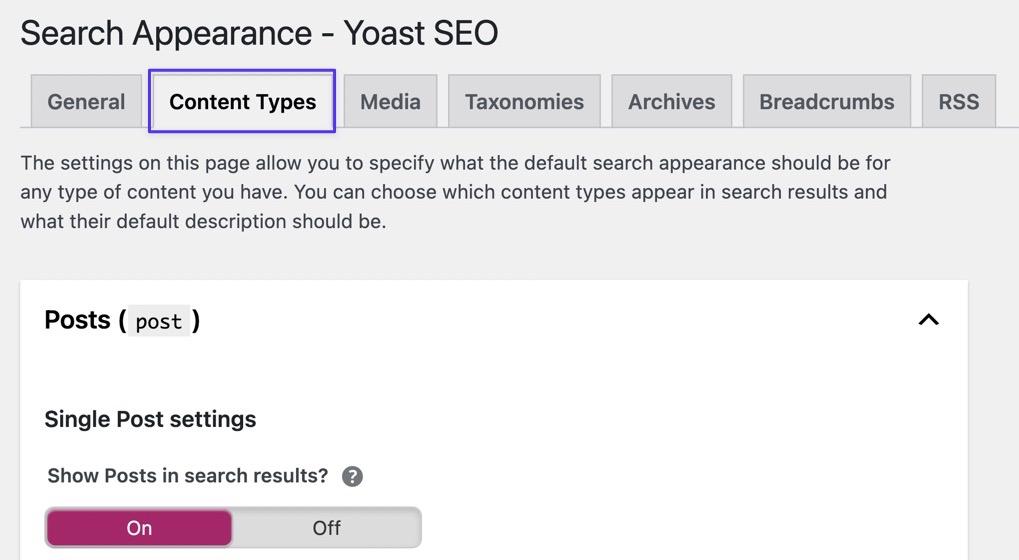
Scrolle nach unten, um den Abschnitt Seiten zu öffnen, und stelle sicher, dass die folgenden Optionen aktiviert sind:
- Seiten in den Suchergebnissen anzeigen?
- SEO-Einstellungen für Seiten anzeigen?
Danach kannst du einstellen, welche dynamischen Elemente im SEO-Titel erscheinen. Benutze das Feld SEO-Titel, um alle Elemente zu löschen, die du nicht in Suchmaschinen wie Google anzeigen möchtest. Das Plugin fügt automatisch Elemente wie Title, Page, Separator und Site Title hinzu.
Du kannst auch deinen eigenen nicht-dynamischen Text eingeben, der in den Suchergebnissen für jede Seite erscheinen soll.
Im Allgemeinen empfehlen wir, für die Startseite eine Variante davon zu verwenden:
- Seitentitel
- Trennzeichen
- Tagline
Es ist jedoch ratsam, auch für alle anderen Seiten und Beiträge spezifische Seiteninformationen zu verwenden, etwa so:
- Seite
- Trennzeichen
- Seitentitel (du kannst ihn normalerweise für Beiträge entfernen)
Klicke auf die Schaltfläche Änderungen speichern, um den Vorgang abzuschließen.
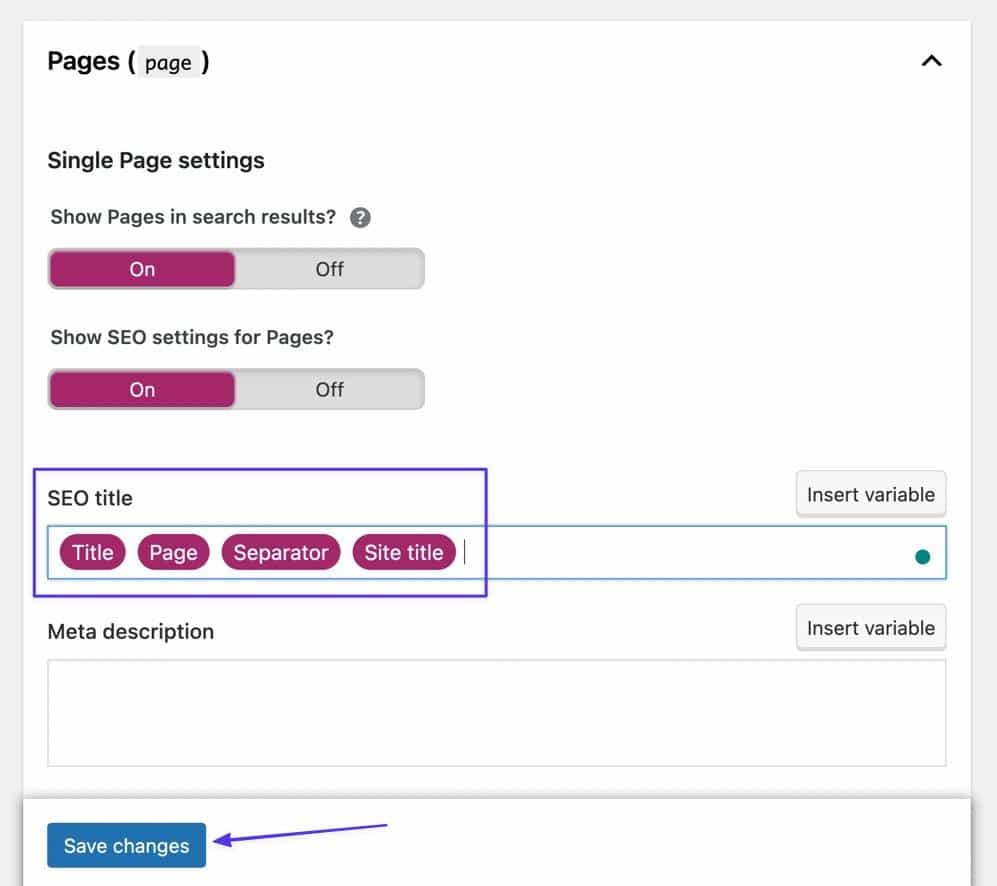
Oder setze SEO-Titel für einzelne Seiten
Alternativ bietet das Yoast SEO Plugin Einstellungen für die Suchmaschinenoptimierung auf jeder Seite und jedem Beitrag, den du erstellst. Daher ist es möglich, den SEO-Seitentitel für jede einzelne Seite zu ändern.
Gehe dazu in die Seitenliste und klicke dann auf deine Homepage (oder eine andere Seite, die du öffnen möchtest, um den SEO-Seitentitel zu ändern).

Vergewissere dich, dass du die Registerkarte Seite rechts vom Editor geöffnet hast. Suche und öffne den Reiter Yoast SEO und klicke auf die Schaltfläche „Verbessere deinen Beitrag mit Yoast SEO“.

Klicke auf die Schaltfläche „Verbessere deinen Beitrag mit Yoast SEO“Es erscheinen mehrere Unterabschnitte: Google-Vorschau, Facebook-Vorschau und Twitter-Vorschau; jede davon hat ihre eigenen Einstellungen für Webseite und Seitentitel, die du konfigurieren kannst. Im Moment führen wir dich jedoch nur durch die Google-Vorschau, da dies die wichtigste SEO-Option ist. Klicke also auf Google-Vorschau.

Das Popup-Fenster zeigt eine Vorschau dessen, was die Nutzer sehen, wenn deine Website in den Suchergebnissen auftaucht. Verwende das Feld SEO-Titel, um Variablen hinzuzufügen oder zu entfernen.
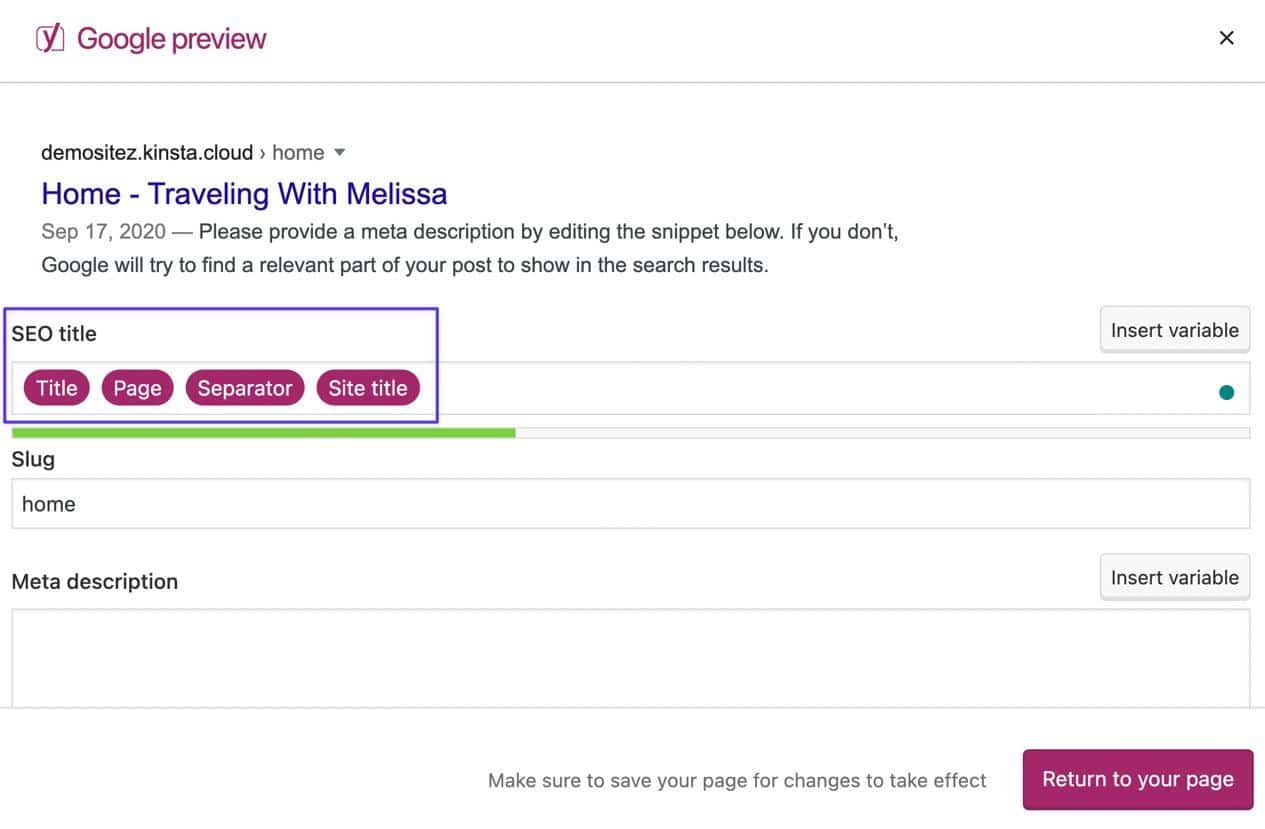
Alle Änderungen werden in der Vorschau angezeigt. Verwende die Schaltfläche Variable einfügen , um die dynamischen Standardelemente von Yoast zu verwenden, und ziehe in Erwägung, bei der Arbeit mit deiner Homepage bei den Variablen Seitentitel, Trennzeichen und Tagline zu bleiben.
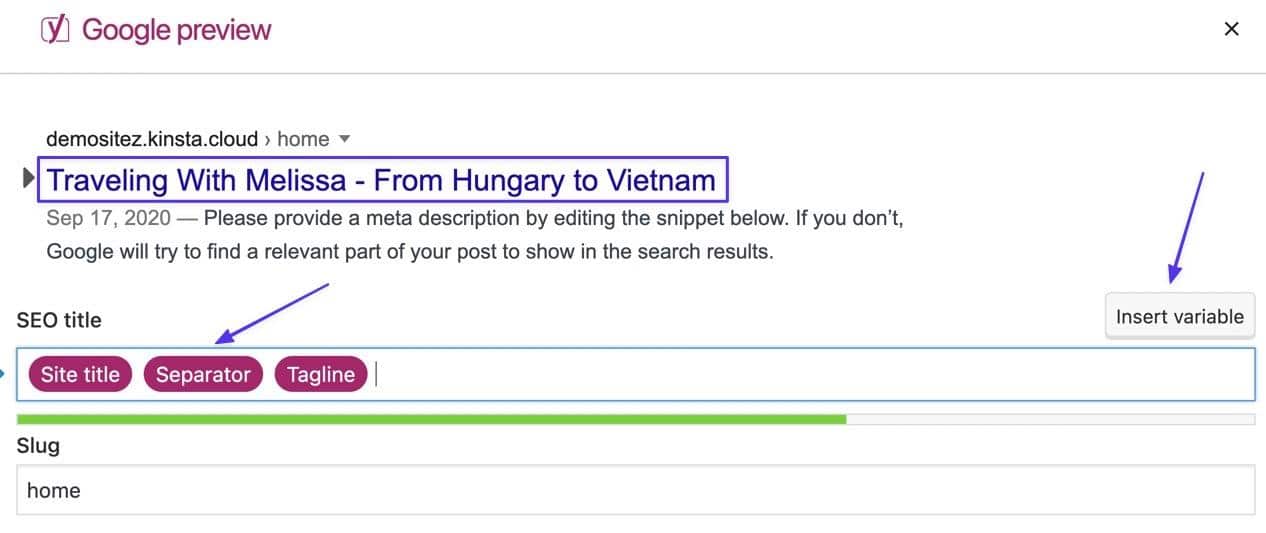
Klicke auf die Schaltfläche Aktualisieren, um deine Änderungen zu speichern.
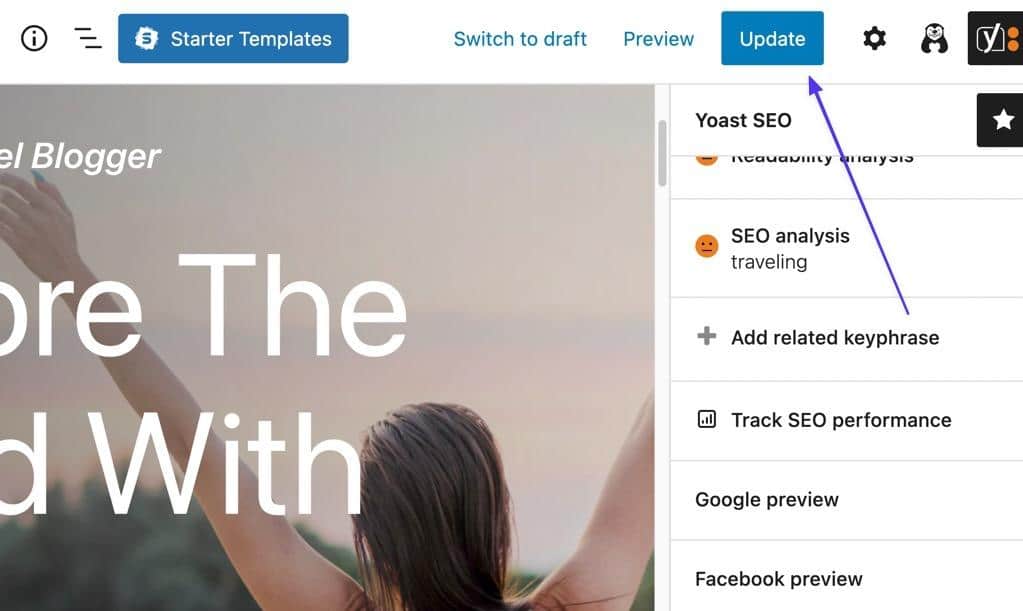
Denke daran, dass diese Methode nichts an deinem Seitentitel im Backend von WordPress ändert, aber sie gibt dir die Kontrolle darüber, wie dein Seitentitel aussieht, wenn er in Suchmaschinen angezeigt wird.
Methode 4: Anpassen der WordPress-Themedateien (functions.php)
Die nächsten beiden Methoden sind die technischsten Lösungen zum Ändern deines WordPress-Seitentitels, aber sie sind oft die einzige Möglichkeit, deinen Seitentitel zu ändern, wenn du den Zugriff auf das WordPress-Dashboard z. B. durch einen Hack oder eine fehlerhafte Webseitendatei verloren hast. Diese Methoden sind auch nützlich, wenn du die Funktionsweise von WordPress im Backend besser verstehen möchtest.
In diesem Abschnitt findest und bearbeitest du die Datei functions.php, die Teil der Hierarchie der wichtigsten WordPress-Dateien ist.
Wenn du ein Child-Theme verwendest
Die Anpassung von Themes hängt davon ab, ob du ein eigenständiges Theme oder ein Child-Theme verwendest. Child-Themes haben den Vorteil, dass du die Anpassungen in der functions.php nicht verlierst, wenn du ein anderes Theme verwendest. Bedenke aber, dass jedes Child-Theme seine eigene functions.php -Datei hat. Du musst also auf diese Dateien zugreifen und nicht auf die Dateien des Parent-Themes.
Zugriff auf die Datei functions.php
Der beste Weg, um auf die Datei functions.php zuzugreifen, ist ein FTP-Client. Wir verwenden einen der leistungsfähigsten und beliebtesten FTP-Clients, FileZilla. Wenn du noch keine Erfahrung mit SFTP hast, erfährst du hier, wie du dich mit deiner WordPress-Webseite verbinden kannst.
Sobald du über einen FTP-Client und SFTP mit der Webseite verbunden bist, gehst du in das Hauptverzeichnis deiner Webseite (oft der Name deiner Website oder /www) und navigierst dann zu /public > > /wp-content > /themes. Wähle deine derzeit aktive Themedatei aus; für diesen Lehrgang verwenden wir /twentytwentyone. Scrolle durch die Themendateien, um die Datei functions.php zu finden. Klicke mit der rechten Maustaste und wähle die Datei in einem Texteditor bearbeiten.
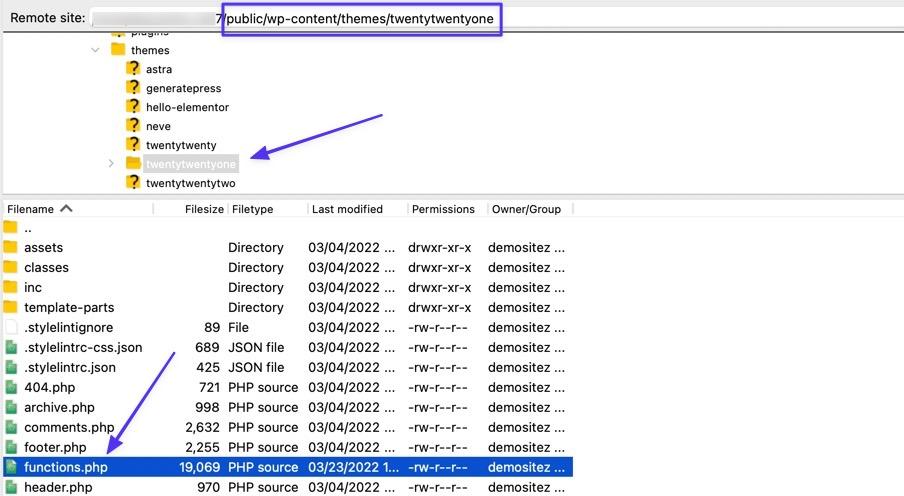
Füge den folgenden Code ganz unten in die Datei functions.php ein. Dieser Code setzt deinen aktuellen WordPress-Titel (konfiguriert in den WordPress-Einstellungen) außer Kraft und ermöglicht es dir, die Änderungen über die functions.php vorzunehmen.
update_option( ‚blogname‘, „gib den Titel deiner Seite hier ein“ );
update_option( ‚blogdescription‘, „füge hier die Überschrift deiner Seite ein“ );
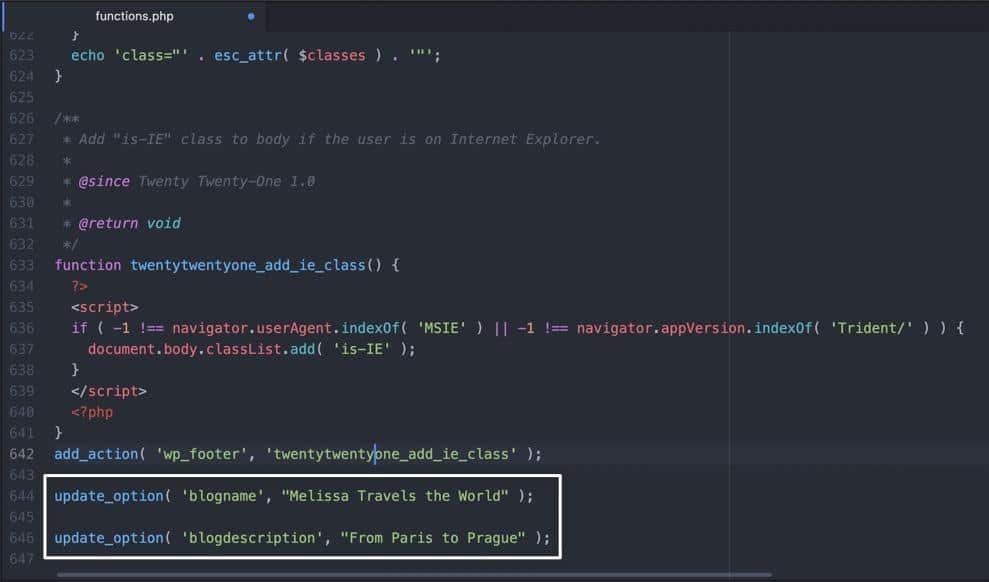
Ersetze einfach den Text „put your site title here“ (behalte die Klammern bei), speichere dann die Datei und überschreibe die vorherige Datei in deinem FTP-Client.
Die Änderungen werden bei der Überprüfung automatisch im Frontend deiner Website angezeigt.
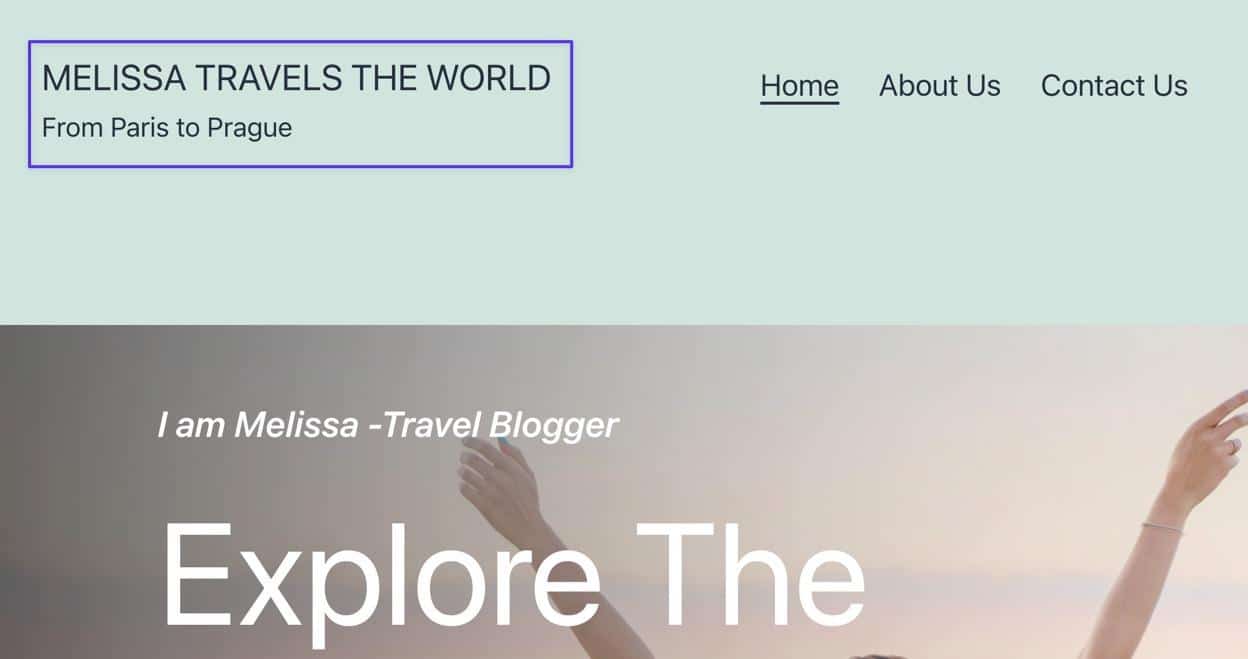
Methode 5: phpMyAdmin verwenden
Die letzte Methode, um einen WordPress-Titel zu ändern, ist der Zugriff auf deine WordPress-Datenbank. Die Datei functions.php holt sich die Informationen aus der Datenbank, so dass die vorherige Methode lediglich die Daten in der Datenbank außer Kraft setzt. Du kannst aber auch die phpMyAdmin-Datenbank nutzen, um den WordPress-Titel an seiner ursprünglichen Quelle zu ändern.
Jeder Hoster hat seine eigene Methode, um auf phpMyAdmin zuzugreifen, also frag deinen Hoster, wenn du Probleme hast. Kinsta-Nutzer/innen sollten zum MyKinsta-Dashboard gehen und zur Seite Sites navigieren. Wähle die Seite aus, für die du den Titel ändern möchtest, und gehe dann auf Info > Datenbankzugriff.
Klicke auf den Link phpMyAdmin öffnen. Melde dich im phpMyAdmin-Dashboard mit den Anmeldedaten von vorhin an (nicht mit deinen WordPress-Anmeldedaten).

Wenn deine primäre Webseiten-Datenbank geöffnet ist, klicke auf den Abschnitt /wp-options. Suche unter dem Feld „Optionsname“ die Option blogname und klicke dann auf Bearbeiten.
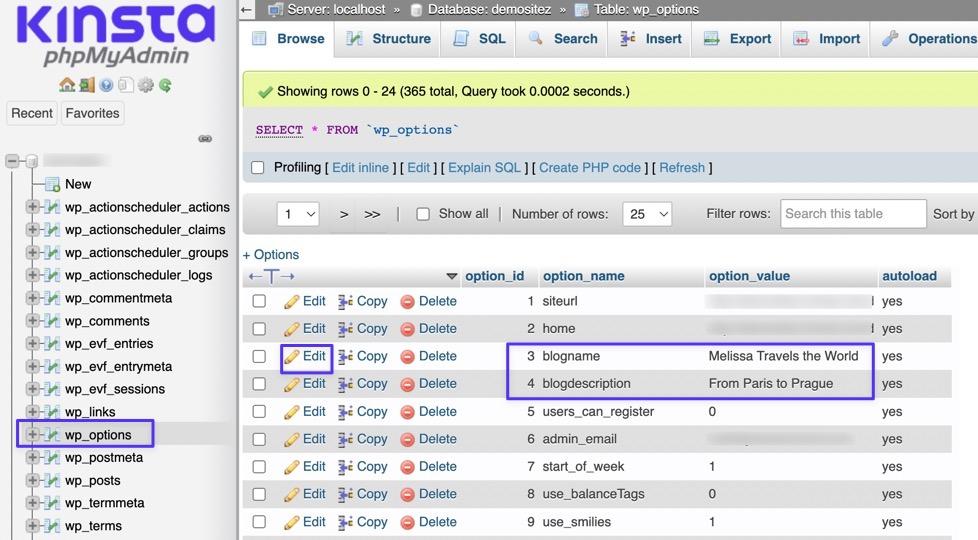
Ändere das Feld „Optionswert“ für „Blogname“ mit dem neuen WordPress-Titel, den du verwenden möchtest.
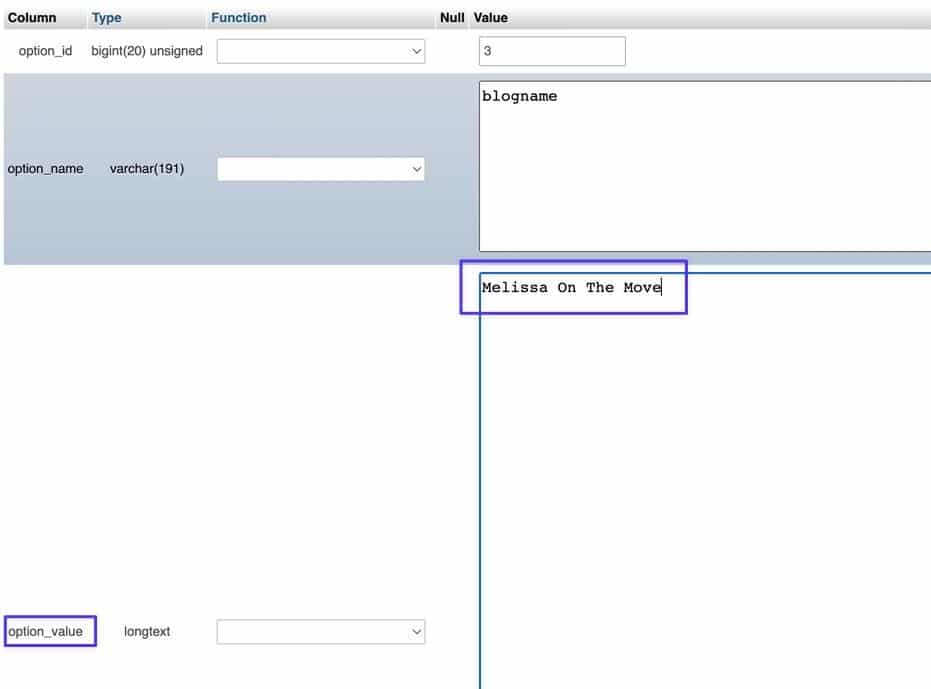
Ganz unten auf der phpMyAdmin-Seite musst du sicherstellen, dass das linke Dropdown-Menü auf Speichern steht. Klicke auf die Schaltfläche Go auf der rechten Seite, um die Änderungen zu übernehmen.

Schau im Frontend deiner WordPress-Webseite nach, um den aktualisierten Seitentitel zu sehen.
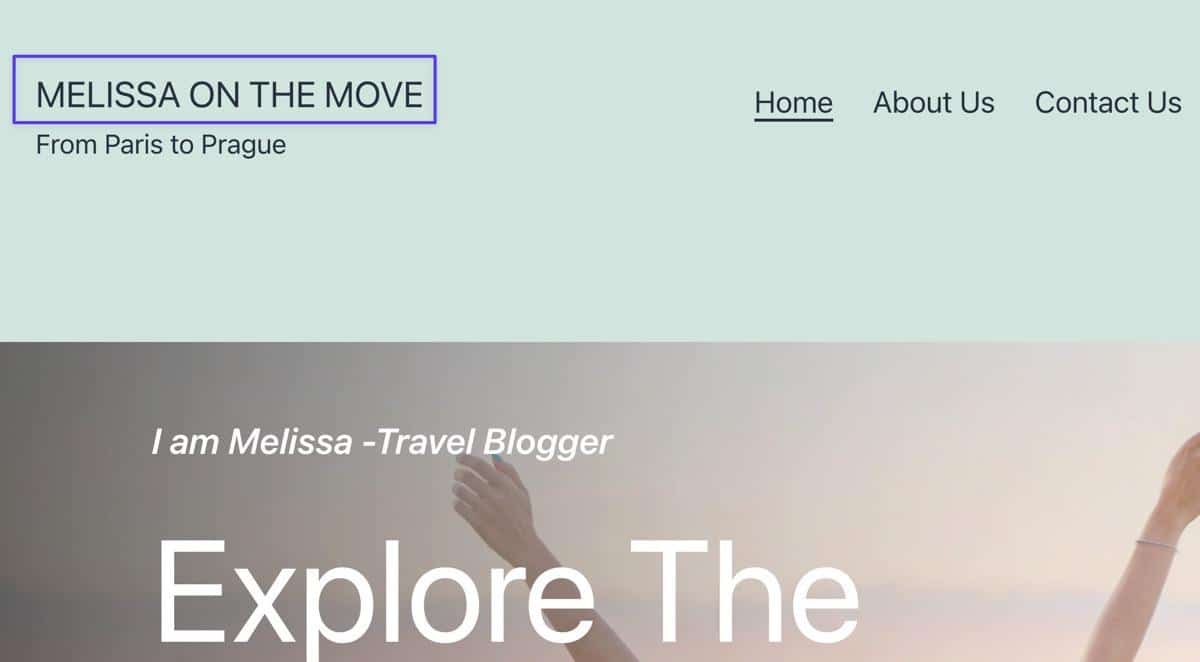
Was du nach der Änderung deines WordPress-Seitentitels tun solltest
Auch wenn der Vorgang ziemlich einfach ist, gibt es einige Punkte, die du nach der Änderung des Seitentitels beachten solltest.
1. Überprüfe, ob sich der WordPress-Seitentitel tatsächlich geändert hat
Du hast die Schritte durchlaufen, aber hat sich der Titel wirklich geändert? Du kannst überprüfen, ob alles funktioniert hat, indem du dir das Frontend deiner Webseite ansiehst.
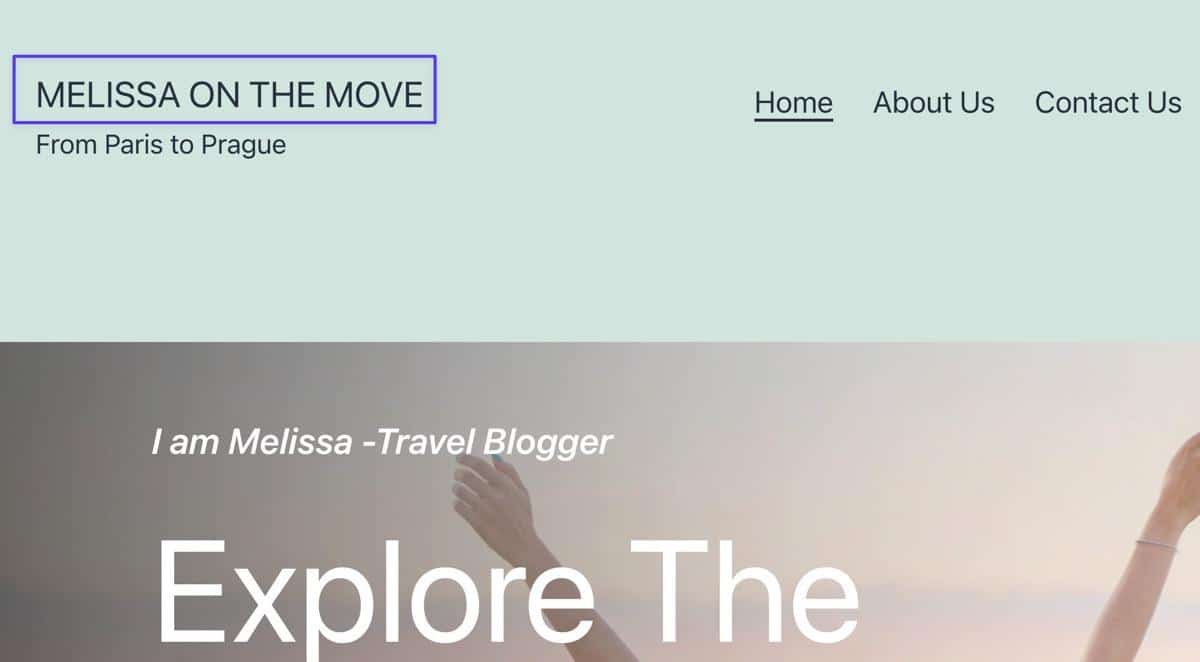
Der Seitentitel erscheint auch im Backend, in der Nähe der oberen linken Ecke.
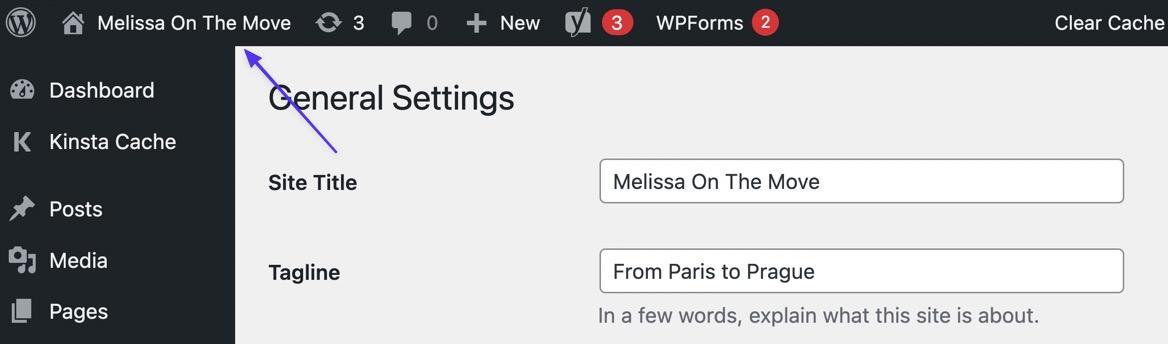
Wenn du die Änderungen an deinem Seitentitel in keinem der beiden Bereiche siehst, solltest du deinen WordPress-Cache leeren.
2. Stelle sicher, dass das Feld für den Seitentitel nicht leer ist
Es ist verlockend, das Feld für den Webseitentitel in den WordPress-Einstellungen oder im WordPress Customizer leer zu lassen, aber es ist wichtig, das Feld mit einem relevanten, optimierten Text zu füllen, damit die Suchmaschinen etwas über deine Webseite erfahren können.
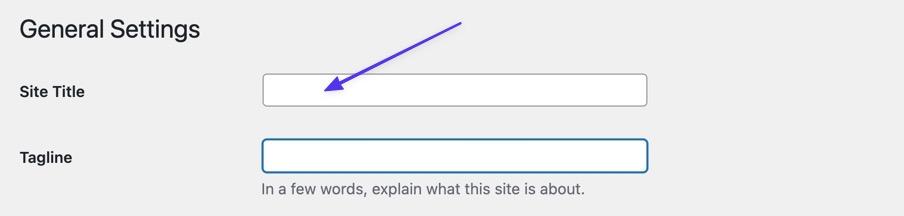
3. Erwäge das Hinzufügen eines Logos
Die Seitentitelfunktion in WordPress funktioniert gut als Platzhalter im Frontend, aber sie ist nicht gerade die schönste Option, um deine Marke zu repräsentieren. Wir empfehlen, ein Logo hochzuladen (und trotzdem einen aktiven Seitentitel zu haben), um den Wiedererkennungswert deiner Marke zu erhöhen und die SEO-Vorteile eines Seitentitels im Backend zu nutzen.
Du kannst ein Logo hochladen, das deinen Frontend-Seitentitel ersetzt, indem du zu Darstellung > Anpassen > Website-Identität > Logo gehst.
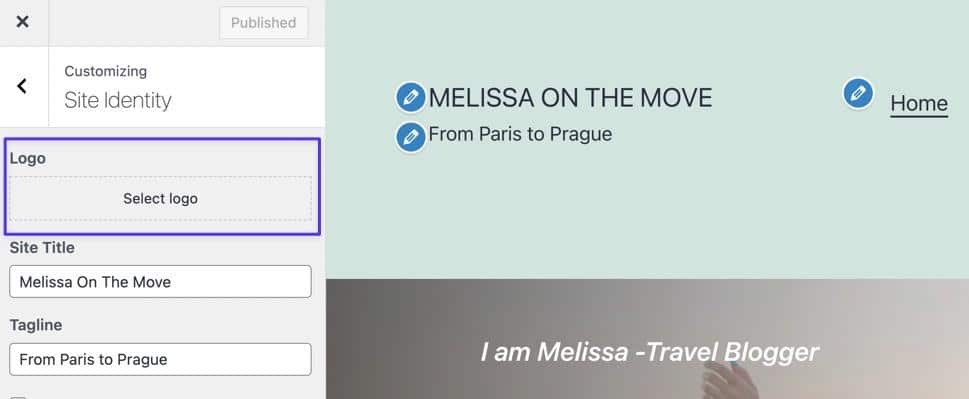
4. Überprüfe deine SEO-Ergebnisse bei Google
Der Sinn eines anpassbaren Webseiten-Titels ist es, das Erscheinungsbild deiner Webseite in Suchmaschinen zu kontrollieren und gleichzeitig für Relevanz und Schlüsselwörter zu optimieren. Deshalb ist es sinnvoll zu prüfen, ob sich die Ergebnisse deiner Änderungen im Seitentitel dort niederschlagen, wo sie am wichtigsten sind: Google.
Sieht der Titel so aus, wie er in deinen Einstellungen aussieht? Ist er zu lang oder zu kurz? Und wie passt der Rest der Metadaten, wie die Beschreibung, zum Titel?
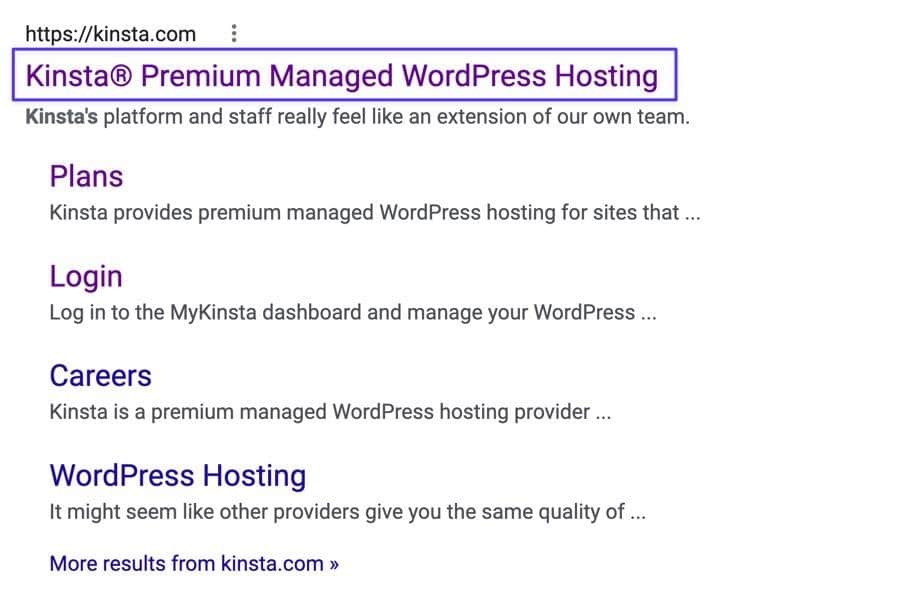
5. Stelle sicher, dass der Inhalt deiner Webseite für den Titel relevant ist
Der WordPress-Seitentitel ist ein Versprechen an die Besucher, ein Versprechen, was sie erwarten können, wenn sie sich auf die Webseite klicken. Achte darauf, dass der Seitentitel mit dem Inhalt der Homepage, deines Blogs, deines Onlineshops und der gesamten Webseite übereinstimmt.
6. Prüfe, ob der Webseitentitel beim Teilen in sozialen Medien angezeigt wird
Viele WordPress-Themes bieten auf Seiten, Beiträgen und Produktseiten Schaltflächen zum Teilen in sozialen Netzwerken an, damit die Besucher/innen deine Inhalte mit ihren Freunden teilen können.
Soziale Netzwerke wie Facebook und Twitter verwenden ihre eigenen Systeme, um Metadaten zu extrahieren. Deshalb ist es wichtig zu prüfen, ob der Titel deiner Webseite (und die Bilder, Beschreibungen und URLs) für das Teilen geeignet sind.
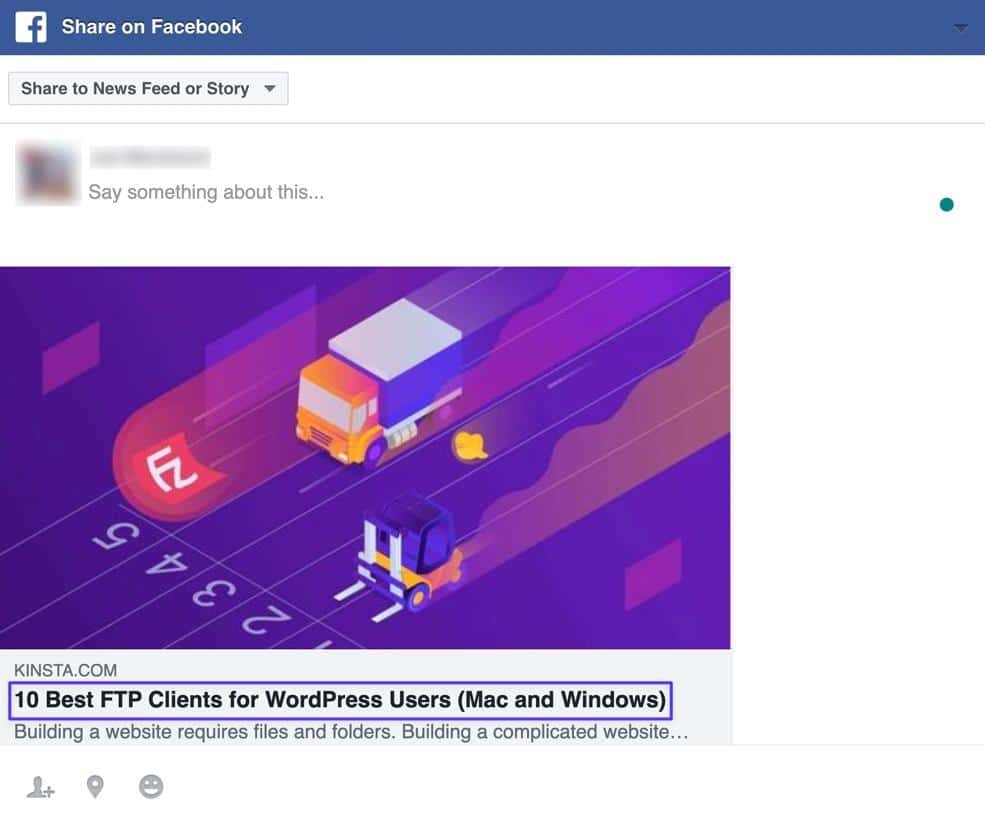
Wenn du Probleme mit dem Seitentitel auf sozialen Webseiten hast, bietet das Yoast SEO Plugin Einstellungen, um diese Probleme für Facebook und Twitter zu lösen.
7. So sieht der Seitentitel in Browser-Tabs aus
Zusammen mit einem Favicon zeigen Browser den Titel deiner Webseite (oder Seite) in jedem Tab an, der im Browser eines Nutzers geöffnet ist. Daher solltest du überprüfen, ob der Titel deiner Webseite akzeptabel aussieht.
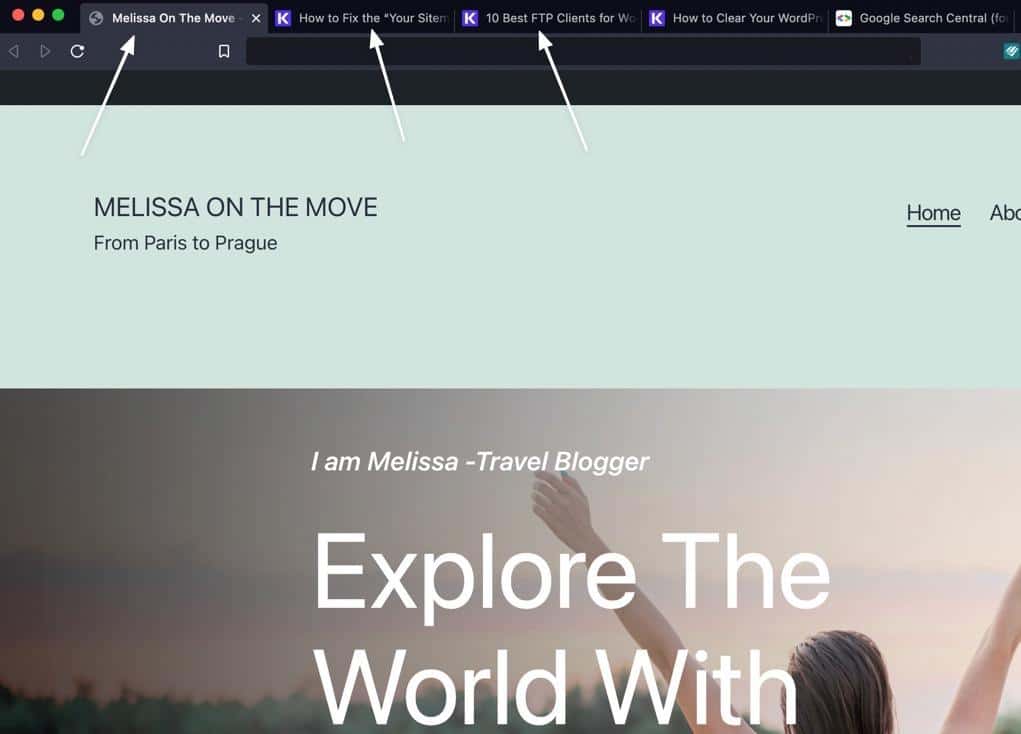
Die Wahrscheinlichkeit, dass du den gesamten Seitentitel in einem Browser-Tab sehen kannst, ist gering, also gerate nicht in Panik, wenn du denkst, er sei zu lang.
8. Stelle sicher, dass der Seitentitel nicht angezeigt wird, wenn du ein Logo hast
Manchmal kann es vorkommen, dass das Design eines Themes den Titel deiner Website hinter einem hochgeladenen Logo versteckt. Leichte Änderungen am Design können das Logo ein wenig nach rechts oder links verschieben, so dass der Seitentitel neben deinem Logo zu sehen ist.
Wenn das passiert, sprich mit deinem Theme-Entwickler, damit der Titel wieder versteckt wird. Lösche den Seitentitel nicht aus deinen WordPress-Einstellungen, denn das könnte deiner Suchmaschinenoptimierung schaden.
9. Fordere die Suchmaschinen auf, deine Webseite zu crawlen
Suchmaschinen wie Google crawlen neue Inhalte recht schnell, aber es ist keine Garantie dafür, dass ein neuer Seitentitel sofort nach der Änderung bei Google angezeigt wird. Es kann sogar ein paar Stunden oder Tage dauern, bis Google die Änderungen verarbeitet hat.
Um die Indexierung eines neuen Webseiten-Titels zu beschleunigen, solltest du eine neue Sitemap ein reichen und Google bitten, deine Webseite in der Google Suchzentrale erneut zu crawlen.
Zusammenfassung
In diesem Artikel haben wir erklärt:
- Wann du den WordPress-Site-Titel ändern solltest
- Warum dein WordPress-Site-Titel wichtig ist
- Was du beachten solltest, bevor du den WordPress-Seitentitel änderst
- Wie man den WordPress-Seitentitel ändert (5 einfache Methoden)
- Methode 1: Über den WordPress Customizer
- Methode 2: Über die WordPress-Einstellungen
- Methode 3: Über ein Plugin
- Methode 4: Durch Anpassen der Theme-Dateien(functions.php)
- Methode 5: Mit phpMyAdmin
- Was ist zu tun, nachdem du den WordPress-Seitentitel geändert hast?
Wie bereits erwähnt, fang mit der ersten Methode an und arbeite dich dann in der Liste nach unten vor, da die Methoden vom einfachsten bis zum technischsten Verfahren reichen.
Lass es uns in den Kommentaren wissen, wenn du Fragen dazu hast, wie du den Titel deiner WordPress-Webseite ändern kannst. Welche Methode gefällt dir am besten, um den Titel deiner Webseite zu ändern?